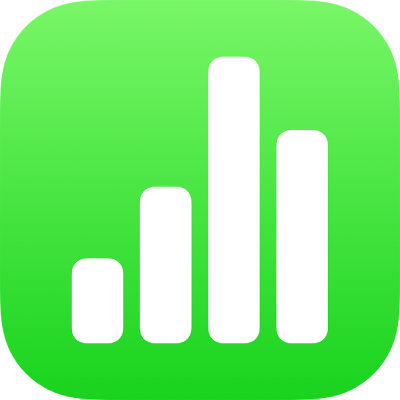
Grundlæggende bevægelser på den berøringsfølsomme skærm i Numbers på iPhone
Fingerbevægelser er vigtige, når du bruger Numbers på din iPhone eller iPad. Du er nødt til at kende følgende bevægelser:
Tryk
Tryk hurtigt og beslutsomt med en finger på skærmen, og løft derefter fingeren. Brug denne bevægelse til at vælge et objekt eller aktivere en knap.
Bemærk: Hvis objektet er anbragt integreret med teksten, skal du trykke to gange for at vælge det.
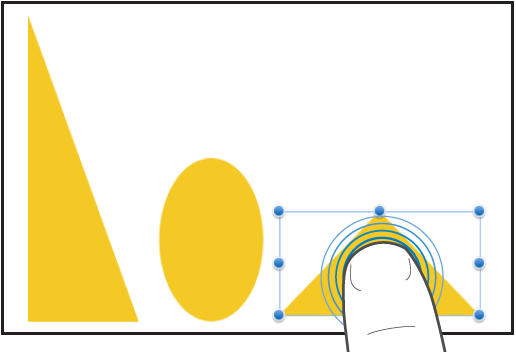
Træk
Du kan trække for at flytte et objekt eller for at ændre størrelse på et objekt eller et valgt udsnit.
Du flytter et objekt ved at holde en finger på objektet og derefter trække det til det ønskede sted. Du ændrer størrelse på et objekt ved at trykke på det, holde et af vælgehåndtagene nede og derefter trække.
Bemærk: Hvis objektet er anbragt integreret med teksten, skal du trykke to gange for at vælge det.
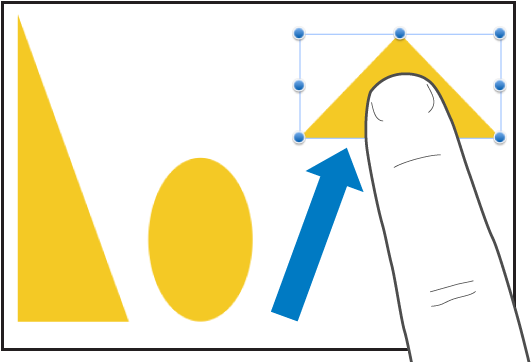
Vælg flere objekter
Vælg flere objekter på en af følgende måder:
Hold en finger på et objekt på skærmen, og tryk derefter på de andre objekter med en anden finger. Brug begge hænder, hvis det er lettere.
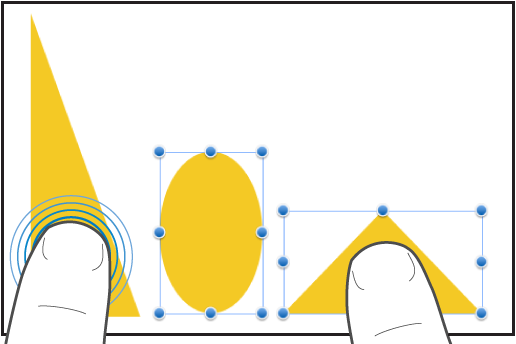
Hold en finger på et tomt sted på skærmen, og træk derefter den ramme, der vises, rundt om de objekter, du vil vælge.
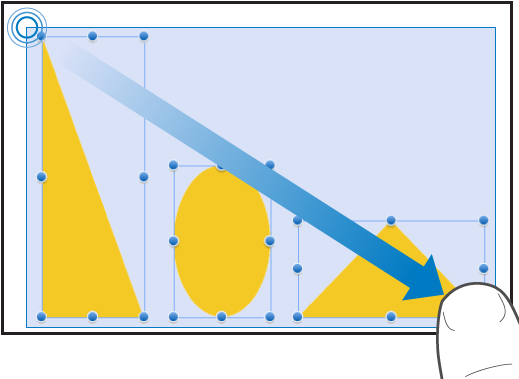
Bemærk: Hvis du arbejder med integrerede objekter, kan du kun vælge og redigere et objekt ad gangen.
Knib udad for at zoome ind
Anbring to fingre på skærmen, og spred dem fra hinanden. På den måde kan du se et nærbillede af emnerne på skærmen. Hvis du starter med en arkstørrelse på 100 % i Numbers (normal oversigt), kan du knibe hurtigt udad for med det samme at forøge arkstørrelsen op til 150 eller 200 %. Hvis du ønsker forstørrelser derimellem, kan du knibe langsommere udad. En indikator viser dig det aktuelle forstørrelsesniveau, når du kniber.
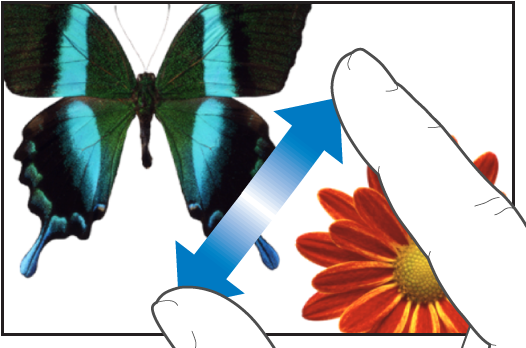
Knib indad for at zoome ud
Anbring to fingre på skærmen, og knib dem sammen. På den måde kan du se flere emner på skærmen. Hvis du starter med en arkstørrelse på 100 % i Numbers (normal oversigt), kan du knibe hurtigt indad for med det samme at formindske arkstørrelsen til 35 %. Hvis du ønsker forstørrelser derimellem, kan du knibe langsommere indad. En indikator viser det aktuelle forstørrelsesniveau, når du kniber.
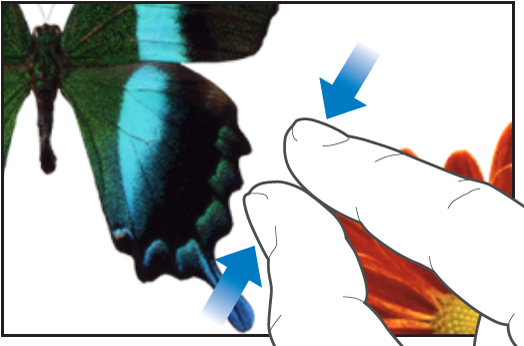
Rul, skub, svirp
Rul langsomt ved at skubbe en finger opad og nedad eller fra side til side på skærmen. Rul hurtigt (skub eller svirp) ved at føre en finger hurtigt over skærmen. Når du ruller, kan du se flere rækker og kolonner i en tabel, emner, der ikke vises på skærmen i øjeblikket, eller flere indstillinger og betjeningsmuligheder i et vindue.
Alle overskriftsrækker og -kolonner i din tabel er som standard fastfrosne. Det betyder, at de ikke flytter sig, når du ruller i tabellens indhold.
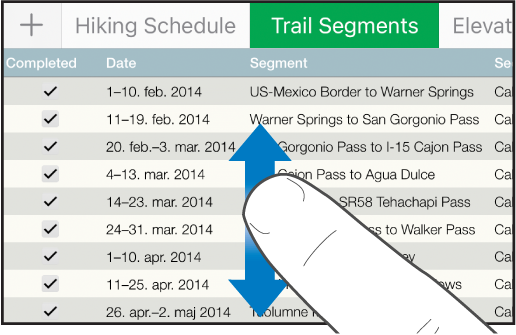
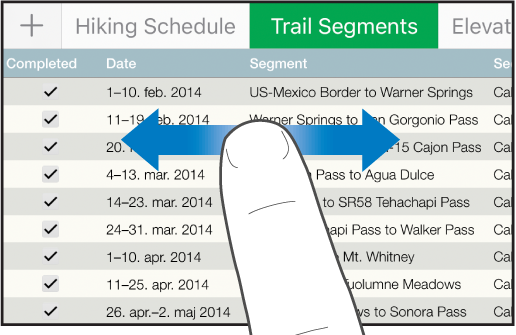
Du kan slå fastfrysning af overskrifter til og fra. Du kan læse, hvordan du gør, i opgaven om fastfrysning af overskriftsrækker eller -kolonner i Tilføj eller fjern rækker og kolonner.
Tilgængelighed
Du kan læse om funktionerne til universel adgang, herunder VoiceOver, under Brug VoiceOver til at oprette et regneark og i kapitlet om tilgængelighed i brugerhåndbogen til din enhed.